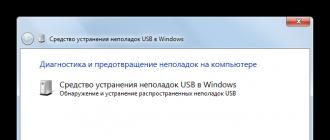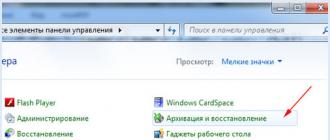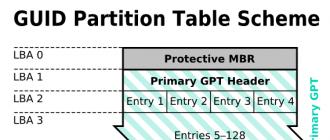Noutbuk uchun tashqi drayverni sotib olib, foydalanuvchi CD, DVD va hatto Blu-Ray kabi tashqi muhitdan ma'lumotlarni o'qish va yozish qobiliyatiga ega bo'ladi.
Va bir xil maqsadlarda flesh-kartalardan foydalanish nafaqat qulayroq va osonroq, balki ba'zan tezroq bo'lsa ham, bunday gadjetni sotib olish zaruratga aylanishi mumkin.
Tarkib:Tashqi drayverni sotib olish zarurati
Bir necha yil oldin, statsionar va mobil shaxsiy kompyuterlarning ko'p foydalanuvchilari tashqi drayverni alohida sotib olish zarurati haqida o'ylamagan edilar.
Qurilmalar allaqachon kompyuter dizayniga o'rnatilgan - bundan tashqari, ko'pincha yozish va maksimal tezlikda ishlaydi.
Biroq, vaqt o'tishi bilan, disk drayverlarga bo'lgan ehtiyoj asta-sekin kamaydi va ishlab chiqaruvchilar ularni o'z mahsulotlariga standart uskuna sifatida kiritishni to'xtatdilar.
Apple SuperDrive MD564ZM/A
64ZM/A har qanday Apple kompyuteriga mos keladigan original ko'rinishdagi tashqi diskdir.
Bundan tashqari, ixcham va engil gadjet MacBook Pro, Mac Mini va MacBook Air modellari bilan ishlash uchun maxsus moslashtirilgan bo'lib, u yordamida osongina ulanadi.
Texnik spetsifikatsiyalar:
- DVD uchun o'qish va yozish tezligi: DVD-RW uchun 8x va 6x, qayta yoziladigan DVD uchun 8x va 8x;
- CD uchun o'qish va yozish tezligi: 24x va 24x;
- narxi: 6000 rubldan.

Guruch. 2. Korpusda klassik olma bilan 64ZM/A modeli.
ASUS SDRW-08D2S-U Lite USB 2.0
ASUS SDRW-08D2S-U Lite tashqi diskining nafis dizayni uni uy va ofis stollarida yaxshi ko‘rinishga olib keladi.
Shu bilan birga, gadjet yozilayotgan ma'lumotlarni parol bilan himoya qilishi va diskda yashirin kataloglarni yaratishi mumkin.
Birinchi ulanishda uni sozlashni soddalashtirish uchun dastur va ko'rsatmalar bilan birga taqdim etilgan kompakt diskdan foydalaning.
Qurilma parametrlari:
- DVD bilan ishlash: 8x o'qish, 6x dan 8x gacha yozish;
- CD bilan ishlash: o'qish va yozish uchun 24x;
- narxlar: 2400 rubldan.

Guruch. 3. Asus'dan SDRW-08D2S-U tashqi haydovchi.
ASUS SDRW-08U5S-U Ultra Drive
Uning afzalliklari orasida minimal qalinligi (13 mm) va korpusga o'rnatilgan tayanch mavjud.
Ikkinchisi haydovchini vertikal holatda o'rnatish imkonini beradi - shuning uchun u kamroq joy egallaydi va yanada zamonaviy ko'rinadi.
Drayv disklarga yozilgan ma'lumotlarni shifrlash yordamida himoya qiladi, minimal quvvat sarflaydi va avtomatik ravishda "uyqu" rejimiga o'tadi.
Qurilma parametrlari:
- diskni o'qish tezligi: CD - 24x, DVD - 8x;
- disk yozish tezligi: CD - 24x, DVD - 8x;
- narxlar: 2200 rubldan.

Guruch. 4. Boshqa Asus modeli, lekin vertikal o'rnatish imkoniyati bilan.
Transcend DVD±RW TS8XDVDS-W USB 2.0 External Ultra Slim
TS8XDVDS-W USB 2.0 modeli nozik va multimedia fayllarini yozib olish qulayligini oshirish uchun maxsus Media Suite 10 dasturi bilan birga keladi.
Tashqi haydovchining boshqa afzalliklari orasida ikki qavatli disklarni yozib olish, ma'lumotni himoya qilish va uning sirt ustida siljishini oldini oluvchi rezina oyoqlar mavjud.
Kamchiliklar orasida faqat bittasini ta'kidlash mumkin - oq quti oddiy chang bilan ham tezda ifloslangan. Garchi u xuddi shunday oson yuviladi.
Texnik xususiyatlari:
- CDni o'qish yoki yozishning maksimal tezligi: 24x;
- DVD o'qish va yozish: 8-tezlik;
- narxlar: 1800 rubldan.

Guruch. 5. Transcend kompaniyasidan portativ byudjet gadjeti.
LG GP70NS50
LG brendining portativ qurilmasi stolda ham, u olib ketiladigan sumkada ham minimal joy egallaydi.
Shuningdek, u M-DISC texnologiyasi bilan ishlashni qo'llab-quvvatlaydi, bu esa ma'lumotlarni yozib olish sifatini yaxshilaydi.
Gadjet nafaqat noutbuklarga, balki USB kirishidan ishlaydigan televizorlar, ish stoli kompyuterlari va hatto foto ramkalarga ham ulanadi.
Bundan tashqari, GP70NS50 Jamless Play texnologiyasi bilan jihozlangan bo‘lib, u diskda tirnalgan yoki boshqa shikastlangan bo‘lsa ham videoni ijro etishni to‘xtatib qo‘ymaydi.
Va diskni o'qish tezligi maxsus Silent Play funksiyasi tomonidan boshqariladi. Uning yordami bilan haydovchidan shovqin ham minimaldir.
Qurilma parametrlari:
- narxlar: 2700 rubldan;
- o'qish: CD - 24x, DVD-R - 8x;
- yozish: CD - 24-tezlik, DVD - 8-tezlik;
- dublyaj: CD - 16x, DVD - 6x.

Guruch. 6. Model LG GP70NS50 - yuqori funksionallik va zamonaviy dizayn.
Blu-ray o'quvchilari va yozuvchilari
Agar tashqi CD / DVD drayverlari ko'pchilik foydalanuvchilar uchun etarli bo'lsa, zamonaviy yuqori aniqlikdagi filmlarni tomosha qilish uchun faqat Blu-Ray disklarini o'qish uchun mo'ljallangan modellar mos keladi.
Ularning narxi ko'p bo'lmasa-da, yuqoriroq. Va agar xohlasangiz, siz media-ni yozmasdan variantlarni tanlashingiz mumkin - faqat multimedia fayllarini o'qish uchun.
ASUS SBC-06D2X-U
ASUS SBC-06D2X-U modelining ko'rinishi drayverni vertikal ravishda o'rnatish orqali joyni tejash uchun ajoyib imkoniyat bilan to'ldiriladi.
Kosonning porloq yuzasi axloqsizlikdan osongina tozalanadi.
Va narx nafaqat CD va DVD, balki Blu-Ray-ni ham o'ynay oladigan qurilma uchun juda mos keladi.
Drayvning kamchiliklari - disklarni yangi formatda yozishning mumkin emasligi.
Blu-Ray-dan faqat filmlarni tomosha qilish uchun foydalanmoqchi bo'lgan foydalanuvchilar uchun bu variant juda mos keladi.
Modelning asosiy xususiyatlari:
- kompakt disklar bilan ishlash tezligi: yozish va o'qish uchun 24x;
- DVD bilan ishlash: yozish uchun 6–8x, o'qish uchun 8x;
- Blu-Ray o'qish tezligi: 6x;
- narxi: 6000 rubldan.

Guruch. 7. Blu-ray disk o'quvchi - kinofilmlar uchun yaxshi imkoniyat.
Verbatim External Slimline USB 3.0 Blu-ray Write
Verbatim External Slimline USB 3.0 Blu-ray Write modelining dizayni yog‘och stol yuzasiga o‘xshaydi.
Garchi aslida qurilma alyuminiydan qilingan bo'lsa-da va tashqi ta'sirlarga nisbatan ancha chidamli.
Shu bilan birga, u Blu-Ray disklarini ham yozib olishi mumkin, minimal joy egallaydi va faqat qo'shimcha quvvat talab qilmasdan ishlaydi.
Qurilma Nero kompaniyasining maxsus dasturiy ta'minoti bilan jihozlangan bo'lib, mediayozuv samaradorligini oshirish uchun mo'ljallangan va 100 GB (BDXL) gacha bo'lgan disklar bilan mos keladi.
Texnik spetsifikatsiyalar:
- CD yozish va o'qish tezligi: 24x;
- DVD yozish va o'qish tezligi: 5–8x va 8x;
- Blu-Ray yozish va o'qish tezligi: 6x;
- narxi: 7500 rubldan.

Guruch. 8. Slimline USB 3.0 Blu-Ray Write Drive, yog'ochdan yasalgan.
Asus Blu-ray USB 3.0
BW-12D1S-U/BLK/G/AS modelining katta o'lchamlari uning imkoniyatlari bilan to'liq qoplanadi. Ular orasida:
- USB 3.0 interfeysi bilan yuqori tezlikda ma'lumotlarni o'qish va yozish. Ko'pgina boshqa modellardan farqli o'laroq, bu Blu-Ray disklarini 12x, DVD-larni 16x va CD-larni 40x-da yozishga qodir;
- Vertikal o'rnatish imkoniyati;
- 2D videolarni 3D tasvirlarga aylantirish uchun maxsus litsenziyalangan Cyberlink PowerDVD 10 dasturi bilan to'ldiring.
Asosiy xususiyatlar:
- DVD bilan ishlash: 5x dan (DVD-RAM uchun) 8x gacha yozish, o'qish - 8x;
- CD bilan ishlash: 24x tezlikda o'qish va yozish;
- Blu-Ray disklarini yoqish: 2 dan 12 gacha tezlik;
- Blu-Ray diskini o'qish: 8x;
- Narxi: 9000 rub.

Guruch. 9. Model BW-12D1S-U/BLK/G/AS - ajoyib ko'rinish, yuqori tezlik.
LG BP50NB40
LG BP50NB40 modelining afzalliklari orasida faqat Blu-Ray formatini o'qiy oladigan ba'zi modellarning parametrlari bilan solishtirish mumkin bo'lgan nisbatan arzon narx mavjud.
Shu bilan birga, qurilma boshqa drayvlarga nisbatan sekinroq tezlikda bo'lsa-da, ushbu disklarni yozib olishi mumkin.
Ikkinchi afzallik - bu disklarning o'lchamlaridan biroz kattaroq bo'lgan gadjetning o'lchamlari.
Qurilma parametrlari:
- CD uchun tezlik formulasi: 24/24;
- DVD uchun formula: 5/8;
- Blu-ray formati uchun formula: 2/6;
- narxlar: 6000 rubldan.

Guruch. 10. LG BP50NB40, eng ixcham Blu-ray disklaridan biri.
3Q 3QODD-T101BR-WB02
ASUS BW-12D1S-U o'qish va . Biroq, so'nggi Blu-Ray formati bilan faqat ijro etish mumkin.
Biroq, bunday narxga ega model uchun bu kamchilik emas.
Qurilmaning texnik ma'lumotlari:
- kompakt disklarni o'qish va yozish: 24x gacha;
- DVD o'qish va yozish: 8x gacha;
- Blu-Ray formatini o'qish: 8x gacha;
- haydovchi narxi: 3700 rubldan.

xulosalar
Tashqi haydovchining mavjudligi asl mediadan film tomosha qilishni yoki faqat diskdan ishlaydigan dasturni (ko'pincha o'yin) ishga tushirishni xohlaydigan noutbuk egasi uchun eng yaxshi variantdir.
Ko'pgina boshqa vazifalar uchun tezroq, ixchamroq va foydalanish yaxshidir.
Bundan tashqari, ularning narxi tashqi optik drayvlar bilan solishtirganda ancha past va uzatiladigan ma'lumotlar miqdori Blu-Ray drayvlari bilan taqqoslanadi.
Transcend tashqi DVD diskiga umumiy nuqtai
Laptop uchun tashqi disk: xususiyatlar, mashhur modellar
Ehtimol, bir muncha vaqt oldin, tashqi disk drayvlar kabi qurilma kompyuter olimini ko'p hayratda qoldirgan bo'lishi mumkin. Axir, ko'pincha kompyuter korpusida CD drayvining mavjudligi ushbu qurilmani avtomatik ravishda "elita" ga aylantirdi: hamma ham bunga qodir emas.
Biroq, vaqt bir joyda turmadi. Tez orada lazer disklari odatiy holga aylandi. Va keyin sahnada tashqi drayvlar paydo bo'ldi.
Tashqi haydovchi - bu nima
Ehtimol, va hech qanday ta'riflarsiz ko'pchilikka ayon bo'lishi mumkinki, tashqi disk har qanday turdagi disklar bilan ishlash (o'qish va yozish) uchun mo'ljallangan, kompyuterga uning portlaridan biri orqali ulanadigan ixcham qurilmadir.

Tashqi qurilma aniq chaqiriladi, chunki u tizim blokining ichida emas, balki tashqarida. Ya'ni, siz shunchaki tashqi drayverni olishingiz va uni istalgan vaqtda uzishingiz, uni boshqa kompyuterga yoki haydovchiga ulashingiz, yo'lda yoki boshqa joyda o'zingiz bilan olib ketishingiz mumkin.
Sizga tashqi disk kerak bo'lganda
Bunday haydovchi kerak bo'lishi mumkin bo'lgan ko'p holatlar mavjud yoki hatto to'liq - sizsiz qilolmaysiz.
Masalan, netbuk uchun. Ixchamlik uchun netbuk ishlab chiqaruvchilari korpusga lazer diskini joylashtirmagan. Shunday qilib, foydalanuvchi bunday disklar bilan ishlash imkoniyatini yo'qotdi. Va agar tashqi CD drayveri bo'lmasa, narsalar juda yomon bo'lar edi. U oddiygina USB port orqali qurilmaga ulanadi - va siz lazer disklari bilan ishlashni boshlashingiz mumkin. Shuning uchun, ko'pincha tashqi drayvlar netbuk bilan tandemda sotib olinadi.

Agar qurilmadagi asosiy drayver ishdan chiqqan bo'lsa, tashqi haydovchi ham kerak bo'lishi mumkin. Yoki ma'lumotni qattiq diskka o'tkazmasdan tezda bir lazer diskidan ikkinchisiga ma'lumotni qayta yozishingiz kerak bo'lsa (ko'p odamlar bir vaqtlar keng tarqalgan ikki kassetali magnitafonlarni eslab qolishlari mumkin).
Bir so'z bilan aytganda, kompyuteringiz uchun tashqi disk kerak bo'lishi mumkin bo'lgan har qanday vaziyatlarni hisoblab bo'lmaydi.
Tashqi drayvlar nima
Tashqi drayvlar turli yo'llar bilan tasniflanishi mumkin: ulanish portiga qarab, yozib olish qobiliyatiga yoki qobiliyatsizligiga, quvvat manbaiga, o'qiladigan disklarning turlariga va boshqa asoslarga ko'ra.
Biroq, ko'pincha tashqi drayvlar quyidagilarga bo'linadi:
- CD drayvlar - faqat CD-disklarni o'qish va yozish imkoniyatiga ega bo'lganlar (ular hozirda deyarli mavjud emas);
- DVD disklari CD va DVD disklarini "ko'radigan" eng keng tarqalgan haydovchi turidir;
- Blu-Ray - mos ravishda, CD va DVD-dan tashqari, bunday qurilmalar Blu-Ray disklari bilan ham ishlashi mumkin;
- yozuvchilar va yozuvchi bo'lmaganlar - nafaqat o'qiy oladigan, balki diskka ma'lumot yoza oladigan yoki faqat o'qiy oladiganlar (ikkinchisi ham bugungi kunda deyarli qo'llanilmaydi);
- USB orqali va tashqi quvvat manbai orqali quvvatlanadi.

Faqat noutbuk yoki faqat ish stoli modellari bormi? Yo'q, yo'q. Tashqi drayvlar universaldir, ular netbuklar va noutbuklarda teng darajada yaxshi ishlaydi va ular bilan birlashtirilgan
Tashqi drayverlarning afzalliklari
Albatta, tashqi haydovchi mustaqil qurilma sifatida ham, o'rnatilgan "hamkasbi" dan ham bir qator afzalliklarga ega.
- Disklar bilan ishlash uchun tashqi qurilmalar istalgan vaqtda kompyuterdan oddiygina uzilishi va, masalan, do'stingizga berilishi mumkin. O'rnatilgan haydovchi yordamida ushbu hiylani bajarish uchun siz tizim blokini yoki noutbuk korpusini qismlarga ajratishingiz kerak bo'ladi.
- Agar qurilmadagi asosiy drayver buzilgan bo'lsa, tashqi haydovchi yordam beradi.
- Bu hatto bunday drayvlar tizimli ravishda ta'minlanmagan qurilmalarda ham disklar bilan ishlashga yordam beradi. Misol uchun, yaqinda planshetlar uchun tashqi drayvlar paydo bo'ldi.
- Tashqi drayvlar ixcham va ulanishi oson va ularni almashtirish oson.
Tashqi drayverlarning kamchiliklari
Ammo, har doimgidek, ba'zi kamchiliklar mavjud edi:
- Tezlik har qanday tashqi diskning asosiy zaif nuqtasidir. Xohlaysizmi yoki yo'qmi, USB port hali ham ichki tizim portlariga qaraganda sekinroq.
- Ko'pincha, noutbuk uchun tashqi haydovchi alohida quvvat manbai talab qiladi. Bundan tashqari, u USB orqali ham, oddiy rozetka orqali ham amalga oshirilishi mumkin. Sifatsiz quvvat manbalari tezda yonib ketadi, ammo boshqasini topish deyarli mumkin emas - shunchaki boshqa drayverni sotib olish osonroq.
- Tashqi haydovchi o'rnatilgan hamkasbiga qaraganda qimmatroq.
Tashqi drayverni qanday ulash mumkin
Yaxshiyamki, tashqi diskni qanday ulash haqida hech qanday murakkab narsa yo'q. Odatda, USB kabelini kompyuterning tegishli portiga, quvvat manbai vilkasini esa quvvat manbaiga ulash kifoya.

Agar kerak bo'lsa, qo'shimcha dasturlar va drayverlarni ham o'rnatishingiz mumkin. Ammo ko'pincha siz buni qila olmaysiz - tizim shunchaki qurilmani yangi haydovchi sifatida taniydi va standart vositalar yordamida u bilan juda to'g'ri ishlaydi.
Olinadigan drayverni qanday tanlash mumkin
Tashqi drayverni tanlashda siz quyidagi fikrlarni hisobga olishingiz kerak:
- Agar kompyuterda USB 2.0 porti bo'lsa, unda siz aynan shunday drayverni sotib olishingiz kerak. O'qish va yozish jarayoni ancha kuchliroq bo'ladi.
- Iloji bo'lsa, siz USB va devor rozetkalaridan quvvat oladigan modelni afzal ko'rishingiz kerak. Quvvat manbai yonib ketgan bo'lsa, qurilma to'g'ridan-to'g'ri kompyuterdan quvvatlanishi mumkin. Bundan tashqari, bunday tashqi drayvlar oflayn rejimda ishlashga imkon beradi. Misol uchun, netbuk bilan yo'lda.
- Iloji bo'lsa, haydovchi eng keng tarqalgan disk formatlarini o'qishi va yozishi kerak. Umumjahonlik uchun siz boshqa ikkilamchi funktsiyalarni e'tiborsiz qoldirishingiz mumkin, ular ko'pincha har doim bir necha marta, keyin esa faqat qiziqish uchun ishlatiladi.
- Drayvning ko'rinishi ham rol o'ynaydi. Chiroyli qurilma stolda zamonaviy ko'rinadi va ko'plab qiziqarli ko'rinishlarni o'ziga jalb qiladi.
- Tezlikka kelsak, eng yuqori tezlikni sotib olishning hojati yo'q. Standart 52 tezlik barcha holatlar uchun "ko'zlar uchun" etarli. Bundan tashqari, yuqori tezlikda yozish ko'pincha noto'g'ri sodir bo'ladi. Va agar siz uni tez-tez yuqori tezlikda suiiste'mol qilsangiz, haydovchi dvigatelning o'zi tezda ishdan chiqishi mumkin.

Ishlab chiqaruvchiga kelsak - bu erda aniq tavsiyalar yo'q. Umuman olganda, bugungi kunda barcha kompaniyalar sifatli tashqi disklarni ishlab chiqaradilar. Har bir kompaniyaning muvaffaqiyatli va unchalik yaxshi bo'lmagan modellari bor. Ammo ochiqchasiga yomon bugun siz boshqa uchrashmaysiz.
Bir muncha vaqt oldin, tashqi haydovchi kabi qurilma kompyuter geekini jiddiy boshdan kechirishi mumkin edi. Ko'pincha shaxsiy kompyuterning korpusida CD drayveri mavjudligi ushbu qurilmani elitaga aylantirdi. Har bir foydalanuvchi bunday hashamatni ko'tara olmaydi. Ammo vaqt bir joyda turmaydi. Lazerli disklar uzoq vaqtdan beri keng tarqalgan. Shundan so'ng, sahnada tashqi drayvlar ham paydo bo'ldi.
Tashqi disk nima?
Ko'pchilikka hech qanday ta'riflarsiz tushunarli bo'lishi kerakki, tashqi disk har xil turdagi disklar bilan ishlash (yozish va o'qish) uchun mo'ljallangan o'ziga xos ixcham qurilmadir. Portlardan biri yordamida kompyuterga tashqi haydovchi ulangan. Qurilma tashqi deb ataladi, chunki u tizim blokining ichida emas, balki tashqarida. Tashqi drayverni istalgan vaqtda olish va o'chirish mumkin, keyin esa yo'lda yoki boshqa joyda olingan har qanday haydovchi yoki kompyuterga ulanishi mumkin.
Qachon tashqi disk kerak bo'lishi mumkin?
Bunday haydovchi kerak bo'lishi yoki mutlaqo ajralmas bo'lishi mumkin bo'lgan juda ko'p turli xil vaziyatlar mavjud. Shunday qilib, masalan, netbukdan foydalanishda bunday qurilma juda muhimdir. Netbuklar ishlab chiqaruvchilari ixchamlik uchun qurilma korpusiga lazer diskini joylashtirmaslikka qaror qilishdi. Xuddi shu tarzda, foydalanuvchi lazer disklari bilan ishlash imkoniyatini yo'qotdi. Tashqi CD-ROMdan foydalanish imkoniyatisiz hamma narsa juda yomon bo'lar edi. U USB porti yordamida qurilmaga oddiygina ulanishi mumkin. Shundan so'ng siz darhol lazer disklari bilan ishlashni boshlashingiz mumkin. Ko'pincha tashqi drayvlar netbuk bilan bog'langan holda sotib olinadi. Agar siz foydalanayotgan qurilmadagi asosiy drayver ishlamay qolgan bo'lsa, tashqi haydovchi ham talab qilinishi mumkin. Agar ma'lumotni qattiq diskka o'tkazmasdan lazerli diskdan boshqasiga tezda ma'lumot o'tkazish kerak bo'lsa, tashqi disk ham foydali bo'ladi. Shu bilan birga, ko'p foydalanuvchilar, ehtimol, bir vaqtning o'zida keng tarqalgan ikki kassetali magnitafonlarni eslashadi. Boshqacha qilib aytganda, kompyuter uchun tashqi haydovchi talab qilinishi mumkin bo'lgan vaziyatlarni sanab bo'lmaydi.
Tashqi drayvlar nima?
Siz tashqi drayverlarni turli yo'llar bilan tasniflashingiz mumkin: ulanish portiga qarab, yozuvni yaratish imkoniyati yoki imkonsizligiga qarab, o'qiladigan disklarning turlari, quvvat manbai usuli va boshqa xususiyatlar bo'yicha. Ko'pincha tashqi drayvlar quyidagi toifalarga bo'linadi:
- DVD disklari: CD va DVD disklarini taniydigan juda keng tarqalgan haydovchi turi;
- Blu-Ray: CD va DVD-dan tashqari, ushbu qurilmalar Blu-Ray disklarini ham qo'llab-quvvatlaydi;
- yozuvchi va yozuvchi bo'lmagan: nafaqat o'qish, balki diskka ma'lumot yozish yoki faqat ma'lumotni o'qish mumkin bo'lgan drayvlar. Oxirgi turi bugungi kunda amalda qo'llanilmaydi;
- quvvatni ta'minlash usuli bo'yicha: USB orqali yoki tashqi quvvat manbai yordamida quvvatlanadi.
Faqat ish stoli yoki noutbuk uchun maxsus modellar bormi?
Afsuski, bugungi kunda bunday modellar mavjud emas. Barcha tashqi drayvlar universaldir. Ular noutbuklar, netbuklar va ish stoli kompyuterlarida teng darajada yaxshi ishlaydi.
Tashqi drayverlarning afzalliklari
Tashqi haydovchi o'rnatilgan haydovchiga nisbatan bir qator afzalliklarga ega. Shunday qilib, masalan, tashqi diskni istalgan qulay vaqtda kompyuterdan uzib, vaqtincha foydalanish uchun do'stingizga berish mumkin. O'rnatilgan haydovchi bilan shunga o'xshash hiyla-nayrangni amalga oshirish uchun siz noutbuk korpusini yoki tizim blokini qismlarga ajratishingiz kerak. Agar qurilmangizdagi asosiy drayver ishlamay qolsa, tashqi disk sizga yordam berishi mumkin. U hatto bunday drayvlar dizayn tomonidan ta'minlanmagan qurilmalarda ham disklar bilan ishlashni qo'llab-quvvatlaydi. Shunday qilib, masalan, planshetlar uchun tashqi drayvlar yaqinda paydo bo'ldi. Qoida tariqasida, tashqi drayvlar ulanishda oddiy va ixchamdir, ularni almashtirish oson.
Tashqi drayverlarning kamchiliklari
Har doimgidek, ba'zi kamchiliklari bor edi. Har qanday tashqi diskning zaif nuqtasi tezlikdir. USB port, nima deyish mumkin, ichki tizim portlariga qaraganda ancha sekinroq. Ko'pincha, noutbuk uchun tashqi disk alohida quvvat manbaini talab qiladi. U USB orqali ham, oddiy rozetka orqali ham amalga oshirilishi mumkin. Muammo shundaki, past sifatli quvvat manbalari juda tez yonib ketadi. Aynan bir xil quvvat manbaini topish deyarli mumkin emas. Yangi tashqi diskni sotib olish osonroq bo'ladi. Ammo shuni yodda tutish kerakki, tashqi haydovchi o'rnatilgan versiyaga qaraganda ancha qimmat.
Tashqi drayverni ulash
Tashqi diskni ulashda hech qanday murakkab narsa yo'q. Bu erda hamma narsa odatdagidek, faqat USB shnurini kompyuterning tegishli ulagichiga, quvvat manbaining vilkasini esa rozetkaga ulang. Agar kerak bo'lsa, qo'shimcha dasturiy ta'minot va drayverlarni o'rnatishingiz mumkin. Biroq, ba'zi hollarda, hatto bu talab qilinmaydi. Tizim oddiygina qurilmani yangi haydovchi sifatida taniydi va standart vositalar yordamida u bilan juda to'g'ri ishlaydi.
To'g'ri olinadigan diskni qanday tanlash mumkin?
Tashqi diskni tanlashda quyidagi fikrlarga e'tibor bering. Agar sizning kompyuteringizda USB 2.0 porti bo'lsa, unda siz tegishli tashqi drayverni sotib olishingiz kerak. Bunday holda, yozish va o'qish jarayoni ancha tezlashadi. Agar kerak bo'lsa, USB quvvatiga ega va devorga ishlaydigan modellarga ustunlik berish mumkin. Quvvat manbai yonib ketgan taqdirda, qurilma to'g'ridan-to'g'ri shaxsiy kompyuterdan quvvatlanishi mumkin. Shuningdek, ushbu turdagi tashqi drayvlar butunlay avtonom rejimda ishlashga imkon beradi. Drayv, iloji bo'lsa, eng keng tarqalgan disk formatlarini o'qishi va yozishi kerak. Siz universallik uchun ikkilamchi funktsiyalarni e'tiborsiz qoldirishingiz mumkin. Drayvning ko'rinishi ham ma'lum rol o'ynaydi. Chiroyli qurilma stolda zamonaviy ko'rinadi va foydalanuvchilarning e'tiborini tortadi. Agar tezlik haqida gapiradigan bo'lsak, unda bu holda eng tezkor qurilmalarni sotib olishning hojati yo'q. Standart 52 tezlik siz uchun etarli bo'ladi. Bundan tashqari, yuqori tezlikda yozish ko'pincha noto'g'ri sodir bo'lishini hisobga olish kerak. Agar siz ishni yuqori tezlikda suiiste'mol qilsangiz, haydovchi dvigatelning o'zi ham muvaffaqiyatsiz bo'lishi mumkin. Ishlab chiqaruvchiga kelsak, aniq tavsiyalar berish mumkin emas. Bugungi kunda ko'plab ishlab chiqaruvchilar juda yaxshi sifatli tashqi drayverlarni ishlab chiqaradilar. Ochig'ini aytganda, bugungi kunda yomon qurilmalar bilan tanishish juda qiyin. Sotib olishdan oldin, siz tanlagan qurilma haqida ma'lumot olish uchun Internetda qidirish ortiqcha bo'lmaydi. Bu yerda siz mustaqil test natijalari va haqiqiy foydalanuvchilarning sharhlarini ham topishingiz mumkin.
Keling, asosiy narsadan boshlaylik. Ya'ni, asosiysi: nazariy jihatdan "eskirgan" va haqiqatan ham har doim ham dolzarb bo'lmagan qurilma bo'lgan floppi (disk) kerakmi?
Savol:
Windows-ni "jismoniy mavjud" disketdan foydalanmasdan reydga o'rnatish mumkinmi?
Javob:
OS o'rnatilishi maxsus drayverni (SCSI yoki RAID) "almashtirishni" talab qilganda, sizga jismoniy disk va floppi kerak bo'ladi. Yana bir narsa shundaki, siz Internetdan kerakli drayverni yuklab olish orqali tarqatish drayverlari ma'lumotlar bazasini o'zgartirishingiz mumkin ... Lekin, qoida tariqasida, Windows litsenziyalangan diskdan o'rnatiladi (garchi bu maqsadlar uchun "o'zgartirish" litsenziyani buzish degani emas) .

Ya'ni, "jismoniy" diskdan foydalanish osonroq. Yoki u anakart boshqaruvchisiga ulanadi yoki (zamonaviy platalarda u yo'q bo'lsa) siz USB drayveridan foydalanishingiz mumkin. Ikkala variant ham ko'rib chiqiladi. Lekin birinchi navbatda, bir oz tarix.
Floppy disklar va disklar
IBM-PC kompyuterlarida ishlatiladigan birinchi floppi 5 dyuymli disk edi. 5 dyuymli floppi diskning faqat bir tomoni ishlatilgan, unga kamida -180 kilobayt sig'adi.
Keyinchalik ikkala tomonni (Double Side) ishlatish mumkin bo'ldi, keyin yozish zichligi ikki baravar oshirildi. DS/DD (DD-Double Density) floppilari paydo bo'ldi. Uning sig'imi kattaroq edi (ma'lum bo'lishicha, hatto 2 emas, balki 4 marta): 720 kilobayt!
Va bu, umuman olganda, etarli edi. DOS operatsion tizimi va keyinchalik Windows 2.0 disk maydonini ancha kam ishlatgan. Umuman olganda, kompyuter faqat floppi (va qattiq disksiz) bo'lishi mumkin. 5 dyuymli 720 KB drayvlar kompyuterlarda juda uzoq vaqt davomida ishlatilgan. Bundan tashqari, ulanish standarti (ulagich va signallar) barcha drayvlar uchun bir xil edi ... SSSRda 720 kilobaytlik drayvlar ishlab chiqarilgan. Xo'sh, floppi disklar bor edi: 360 kilobayt (bitta yozuv zichligi bilan) va 720.
Keyinchalik, 90-yillarga yaqinroq, floppi disklarning sig'imi qo'shilishi mumkinligi aniq bo'ldi. Xuddi shu "jismoniy" formatda ular 720 emas, balki 1200 KB hajmli disk va floppi disklarini yaratdilar. "Kengaytirilgan" zichlik rejimida ularni yanada katta hajmda formatlash mumkin edi: 1,44 megabayt. Keyinchalik 3,5 dyuymli floppi disklar ham paydo bo'ldi: avval 720, keyin 1440 kilobayt ("kengaytirilgan" rejimda - 1,6 megabayt).
Eslatma: 1,44MB 3,5 dyuymli floppi disklar 2 ta o'qish/yozish tomoniga ega. Toshiba 2,88 MB hajmga ega 3,5 dyuymli drayverlarni chiqardi (lekin ular hech qachon "standart" bo'lmagan).
Endi ular "disk drayveri" deganda, ular 1,44 MB bo'lgan odatiy 3,5 dyuymli floppi diskni nazarda tutadi:

Kompyuterning ichiga o'rnatilgan drayvlar farq qilmaydi (yaxshi, ehtimol sifat jihatidan tashqari). 5 dyuymli drayvlar (1,2 megabayt) davrida ular yaxshi deb hisoblangan - EPSON-dan (yaxshi, "juda ajoyib" - Teak).
Kompakt disklar bo'lmaganidan oldin, OTni qattiq diskka o'rnatishning yagona usuli shunchaki "disk" edi.
Floppy disk (ikkala 5 va 3,5 dyuymli) - "kasetlarda" o'xshash "yozishdan himoyalanish" mavjud:

Ichki o'rnatish uchun drayvlar
Shunday qilib, sizning tizim (ana plata) platangiz ichki FDD (floppi disk) drayverini qo'llab-quvvatlaydi. Bu shuni anglatadiki, u ulanish uchun ulagichga ega:

Floppy diskning o'zi (FDD-drayv) kabel (kabel) yordamida plataga ulangan:

Aynan mana shu ulagich siz drayverga ulanadigan "bir-biriga yopishgan" (ya'ni o'rtada emas, balki kabelning chetida) yonida joylashgan. Qarama-qarshi ulagich tizim platasi uchun.
Qizil simi yorlig'i kabeldagi "birinchi" simdir. Doskada "1" raqami qo'llaniladi (yaxshi, haydovchida - bu quvvat manbai yaqinida):

Drayvning o'zi uchun quvvat manbai, albatta, quvvat manbaidan ham yoqiladi (4 pinli ulagich, Molexdan kichikroq). Ushbu ulanishlarni amalga oshirgandan so'ng, bizda "A" etiketli 1,44 MB disk bo'ladi.
Eslatma: har bir kabel ikkita FDD drayverini kiritish imkonini beradi. Ulardan biri "A", ikkinchisi "B" deb etiketlanadi (bu kabelning o'rtasida joylashgan ulagich). "Bootable" bo'lish uchun faqat "A" disk bo'lishi mumkin.
BIOS-da floppi drayverini qo'shimcha ravishda yoqishingiz kerak bo'lishi mumkin (sukut bo'yicha o'chirilgan). Operatsion tizimni ishga tushiring, qarang ("Boshqarish paneli", "Tizim" va "Uskuna", "Qurilma menejeri"), aynan nimalar kiritilgan:

Roʻyxatning yuqori qismiga qarang. Ko'pincha, FDD drayveri ham, boshqaruvchi ham o'chirilgan. Agar shunday bo'lsa, BIOS-ga o'ting.
BIOS ichida

Odatda, bo'lim Integrated Peripherics deb ataladi. Biz unga kiramiz va Onboard FDD Controller liniyasiga qaraymiz: biz uni "Enabled" qilishimiz kerak.
Lekin bu hammasi emas. Tekshirish moslamasi yoqilgan, lekin haydovchining o'zi topilmadi. Biz Standart CMOS xususiyatlariga (BIOS-dagi birinchi element) o'tamiz, Drive A bor: - Yo'q (bu "Yo'q" o'rniga 3,5 1,44 MB ni tanlashni anglatadi). Endi tizimda disk paydo bo'ladi.
"Yangi" BIOS-larda - ikkinchi (chapga ko'ra) yorlig'iga o'ting:

- "Qurilmalar konfiguratsiyasi" deb nomlangan element mavjud (boshqalar uchun - "I / U qurilmalari konfiguratsiyasi"). Unga kirib, biz FDD kontroller (FDC) kiritilgan qatorni topamiz.
- Xo'sh, haydovchining o'zi birinchi yorliqda yoqilgan (u 3,5 1,44 MB va birinchi qatorda, ya'ni "A" ekanligiga ishonch hosil qiling).
Yuklangandan so'ng, floppi drayv "Mening kompyuterim" da boshqa drayvlar orasida paydo bo'ladi (sukut bo'yicha - "A" harfi bilan bo'lishi kerak).
"Tashqi" FDD diskini yoqish
Birinchidan, BIOS-da FDD-disk (USB orqali ulangan) funksiyasini yoqish va o'chirish imkonini beruvchi parametr mavjud. Aniqroq aytganda:
"USB-FDD Legacy support" BIOS parametrini o'rnatish, ya'ni uning "yoqilgan" (yoqilgan) USB floppi diskidan foydalanishga imkon beradi. , operatsion tizim faqat "standart" drayverni ko'rsa ham.
Ushbu element biroz boshqacha nomlanishi mumkin. Asosiysi, "Legacy" va "USB" so'zlari bo'lishi kerak:

Ba'zilarida avtomatik/yoqilgan/o'chirilgan bo'lishi mumkin. "Enabled" ni yoqishni tavsiya qilamiz. Nihoyat, bu bo'lishi mumkin: Keyb-Mise-FDD/Disabled. Bu holatda nimani tanlashingiz kerakligini taxmin qiling (ha?).
Umuman olganda, "tizim" shunday. Noutbuklar, netbuklar, shuningdek, yangi shaxsiy kompyuterlardagi anakartlarda, albatta, ichki diskning "nazoratchisi" kuzatilmaydi. Ammo, agar shunday bo'lsa, tashqi floppi drayvni qo'llab-quvvatlash kerak (ya'ni, yuqoridagi usullardan kamida bittasi bilan FDD ulanmagan anakartlar yo'q deb aytish mumkin - yo'q).
Aslida, bu kompyuterni "sozlash" tugaydi. USB drayverini ulang. Faqat, albatta, barcha USB kontrollerlari "Enabled" bo'lishi kerak va USB rejimi "2.0" (yoki "HiSpeed" bir xil) ga o'rnatilishi kerak. BIOS-dan chiqishda sozlamalarni saqlang.
Eslatma: nima uchun USB-ni "2.0" dan past bo'lmagan rejimga o'tkazish kerak? Oddiy qilib aytganda, tashqi haydovchi nafaqat ma'lumotlarni uzatadi, balki USB dan quvvat oladi. "Zamonaviy" "2.0" rejimida yuk hajmi yuqoriroq bo'ladi (garchi ko'p taxtalarda bu muhim emas).
3,5 dyuymli floppi bilan ishlay oladigan tashqi USB qurilmalarini ishlab chiqaradigan kompaniyalar uchun ular qanchalik dangasa bo'lishidan qat'i nazar, buni qilishlarini aytish mumkin ... Bu erda hatto Gembird (narxi taxminan 10 dollar) mavjud. Samsung ham bor. Faqat hozir, "bizning maqsadlarimiz" uchun - ular NECni tavsiya etmaydilar ... Bir vaqtning o'zida har qanday bunday disk 20 AQSh dollaridan kam "bo'lmasdi" va 1-2 kompaniya ularni ishlab chiqardi.

Ushbu qurilmalar hech narsada farq qilmaydi (ular USB portlaridan biriga ulangan, tashqi quvvat manbai yo'q). Umuman olganda, foydalanuvchining o'zi tanlov qiladi.
Yuqorida aytilganlarning barchasini bajarganingizdan so'ng, operatsion tizimni o'rnatayotganda "Maxsus drayverni tanlash uchun F6 tugmasini bosing" buyrug'i bilan - "F6" tugmasini bosing va 3,5 floppi diskni o'rnating (taxta bilan birga keladi).
USB-flesh yordamida emulyatsiya
Albatta, bu xususiyatdan "hamma" foydalanmaydi. Ammo agar kompyuterda (ya'ni BIOS) quyidagilar mavjud bo'lsa:

Ya'ni, "Emulyatsiya turi" bandi mavjud ("USB Mass storage ..." menyusida) - siz omadlisiz va siz 1,44 MB diskni to'liq taqlid qilish uchun Majburiy FDD-ni tanlashingiz mumkin.
Tashqi USB floppi qurilmasi endi kerak emas (u USB flesh-disk bilan almashtiriladi). Faqat hozir, fayllarni flesh-diskga darhol yuklash (masalan, reyd drayveri bilan) foydasiz, hatto uni FAT 16 da formatlash.
Gap shundaki, USB flesh-diskning o'zi Windows-dan to'g'ri "tayyorlangan" bo'lishi kerak ... Fleshli diskdagi barcha ma'lumotlar yo'qoladi (ya'ni, u maxsus tarzda formatlanadi va unga yoziladi - faqat floppi diskning "tasviridan" olingan ma'lumotlar).
Flash boot 2.x dasturini yuklab oling (http://www.panvasoft.com/rus/21626/). Uni o'rnating (Windows-da, administrator rejimida, o'chirilgan antivirus bilan), ishga tushiring:

Namoyish versiyasida bir qator cheklovlar mavjud (tasvirdan 4 tadan ko'p bo'lmagan qurilma yaratmaydi). "Keyingi" tugmasini bosing.

Bu erda biz Floppy - USB ni bosing.

Floppy disk tasvirini tanlang (siz uni plata ishlab chiqaruvchisining rasmiy veb-saytidan yuklab oldingiz, to'g'rimi?). Keyingiga bosing. Quyidagi oyna paydo bo'ladi. U erda "o'rash" ni tanlang ("Keyingi" ni bosing
 Floppy tasvirni "yozish" uchun qaysi flesh-diskni tanlang. Va keyingi oynada - FAT-12 ga ishonch hosil qiling!
Floppy tasvirni "yozish" uchun qaysi flesh-diskni tanlang. Va keyingi oynada - FAT-12 ga ishonch hosil qiling!

Ya'ni, "Keyingi", keyin esa - "Hozir formatlash" tugmasini bosish orqali biz USB-dagi floppi diskning "nusxasini" olamiz.
Agar siz USB portiga yuklashni boshlashdan oldin bunday flesh-diskni o'rnatsangiz, nazariy jihatdan, o'rnatish vaqtida Windows tizimda haqiqiy floppi bor deb o'ylaydi ... Agar BIOS to'g'ri sozlangan bo'lsa, bu "aylanishi" kerak (ko'pchilik ehtimol).
Eslatma: Agar sizga bir nechta floppi kerak bo'lsa, siz bir xil miqdordagi USB flesh-disklardan foydalanishingiz kerak bo'ladi.
Rasmiy saytdan haydovchi bilan floppi disklarning tasvirlarini olish yaxshiroqdir. Har bir bunday fayl .img kengaytmasiga ega va 1,44 MB hajmli bitta floppi diskni "o'z ichiga oladi".
"Oddiy" disketlardan floppi disk tasvirini (ya'ni IMG fayli) "yaratish" - Floppyimage dasturi yordam beradi. Ya'ni, sizga haqiqiy haydovchi kerak bo'ladi (ehtimol do'stlaringizning kompyuterida) va siz IMG faylini qandaydir ommaviy axborot vositalariga yozasiz.

Dastur juda kichik (1 MB), lekin u ham o'rnatishni talab qiladi (siz "tasvirlarni" bir nechta formatlarda saqlashingiz mumkin, IMG ulardan biri). Shunday qilib, siz floppi diskning "tasvirini" o'zingiz qilishingiz mumkin.
Ko'rib turganingizdek, bu "taqlid" bilan juda ko'p "qiyinchilik" mavjud. Shuning uchun, keraksiz asoratlarni olishni istamaganlar odatda USB diskini olib, sotib olishadi. Ushbu parametr bilan hech qanday muammo yo'q (yaxshi, siz Nec kompaniyasini olishingiz shart emas).
Boshqa tomondan, tashqi haydovchi - ko'proq vaqt bo'sh "chang yig'adi". Ya'ni, foydalanuvchini kuting ... Windows keyingi o'rnatilishigacha.
Eslatma: Windows 2008 Server (va undan yuqori), shuningdek "uy" versiyalarida (XPdan tashqari) siz foydalanishingiz mumkin: ham floppi, ham oddiy USB disk (reyd drayverlari hatto flesh-diskda ham "ko'rinadi", OS o'rnatilganda). O'zingiz xulosa chiqaring.
Tanlov (u uchun nima yaxshiroq) foydalanuvchi tomonidan amalga oshiriladi.
Funktsional jihatdan o'xshash dastur:

RawWrite deb ataladi, o'rnatish shart emas. Birinchidan, "O'qish" yorlig'ini tanlang (biz disketni "o'qiymiz") ... Fdd tasvirlari saqlanadi - faqat IMG kengaytmali fayllar sifatida. Siz uni bu yerdan yuklab olishingiz mumkin: http://www.chrysocome.net/rawwrite
Windows dasturlari uchun haydovchi emulyatsiyasi
Ba'zi bir dastur dasturlari, ba'zi sabablarga ko'ra, agar tarqatish bilan CD-disk bo'lmasa, "yashay olmaydi", boshqalari - floppi disk bo'lmasa. Ular turli xil ma'lumotlarni (kalitlar va boshqalarni) floppi diskda saqlashlari mumkin, ya'ni ular nafaqat disk drayvining mavjudligini "e'lon qilish", balki uni qandaydir tarzda (allaqachon Windows-ning o'zida) taqlid qilish qobiliyatiga muhtoj.
Bunday emulyatsiya printsipi Alkogol 120% dasturlari va boshqalarning ishlashidan hech qanday farq qilmaydi. (CD-romga taqlid qilish).
Keling, bu erga boramiz: http://www.ltr-data.se/opencode.html/#ImDisk, ImDisk dasturini yuklab oling.
Nega u? O'rnatish uchun faqat bitta exe-fayl ishlatilgani menga yoqdi. Bundan tashqari, turli xil OS versiyalari qo'llab-quvvatlanadi (shu jumladan eng "murakkab" - 64 bit!).
Dastur piktogramma yaratmaydi (shuning uchun "Boshqarish paneli" ga o'ting).

Biz qayerdamiz - elementar usulda biz asosiy dastur oynasini ishga tushiramiz (nomni bosish orqali). Sizga 1,44 MB hajmli disk tasviri kerak bo'ladi (Internetdan yuklab olingan).


"OK" tugmasini bosgandan so'ng, "Mening kompyuterim" da "A" diski paydo bo'ladi, u bilan siz keyingi ishlashingiz mumkin (format va boshqalar). Dasturning o'zida quyidagilar mumkin bo'ladi:

- "Rasm" ni istalgan ommaviy axborot vositalarida saqlang (Rasmni saqlash);
- Formatlashni amalga oshirish;
- Drayvni olib tashlang (O'chirish).
Faqatgina, agar siz ushbu dasturda floppi disk tasvirini bossangiz, barcha tugmalar "ochiladi". Esda tutingki, oyna "Boshqarish paneli" dan "boshlanadi".
Floppy disk tasvirini bu yerdan yuklab olishingiz mumkin (hdd-911.com/index.php?option=com_docman&task=docclick&Itemid=31&bid=55&limitstart=0&limit=15).
Ishlatishdan oldin har doim floppi diskni (FAT tizimi) formatlang, garchi u virtual bo'lsa ham. Ehtimol, bu erda ImDisk dasturi haqida gapirish mumkin bo'lgan hamma narsa. Umid qilamizki, sizning dasturlaringiz endi virtual disk yordamida ajoyib ishlaydi.
Eslatma: "Rasm"ni saqlashda (Rasmni saqlash) rasmdagi kabi "variant" ni tanlang.

Ushbu dasturda floppi diskning "tasviri" IMG kengaytmasi bilan saqlanadi.
Xulosa qilib aytaylik, Fdd taqlid qilish uchun juda ko'p shunga o'xshash dasturlar mavjud. Ba'zilar tasvirni kompyuter xotirasida (RAM) emas, balki tarmoq papkasida (FTP yordamida) va hokazolarni "saqlash" imkonini beradi. Umid qilamizki, ma'lumotlar foydali bo'ladi.